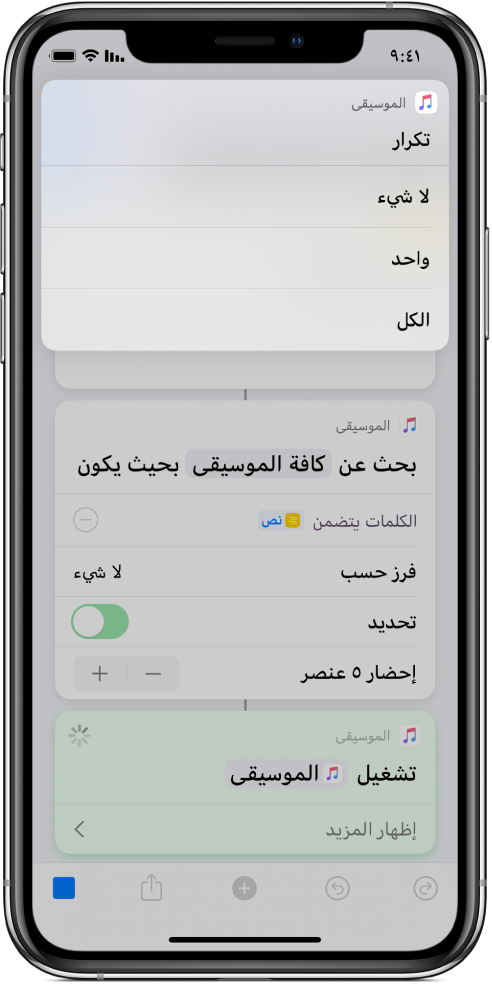استخدام المتغيرات في الاختصارات
في الاختصارات، يمكنك:
وضع متغير في حقل نصي: على سبيل المثال، يمكنك وضع متغير في الحقل النصي لاختصار بريد إلكتروني ليسمح لك باختيار تحية معينة (مثل "مرحبًا سيدي" أو "مرحبًا سيدتي") عند تشغيل الاختصار.
استخدام متغير لاستبدال معامل الإجراء (إعداد داخل الإجراء): يمكنك تضمين متغير في الإجراء. على سبيل المثال، يمكنك وضع متغير "السؤال في كل مرة" في معامل "تكرار" في إجراء "تشغيل الموسيقى"، ليسمح لك باختيار ما إذا كنت تريد تكرار الأغنية أم لا عند تشغيل الاختصار.
يتم تمثيل المتغيرات برموز صغيرة على شكل حبة دواء.
إضافة متغير إلى حقل نصي
في اختصاراتي
 ، اضغط على
، اضغط على  في الاختصار المراد تعديله، ثم اضغط على أي حقل نصي في الإجراء.
في الاختصار المراد تعديله، ثم اضغط على أي حقل نصي في الإجراء.ملاحظة: ليست كل المتغيرات تحتوي على حقول نصية.
يتم عرض شريط المتغيرات ولوحة المفاتيح.
اضغط على المتغيرات.
يتم توسيع شريط المتغيرات ويعرض
 زر تحديد متغير، وكل المتغيرات اليدوية ومتغيرات Magic التي توفرت من الإجراءات السابقة.
زر تحديد متغير، وكل المتغيرات اليدوية ومتغيرات Magic التي توفرت من الإجراءات السابقة.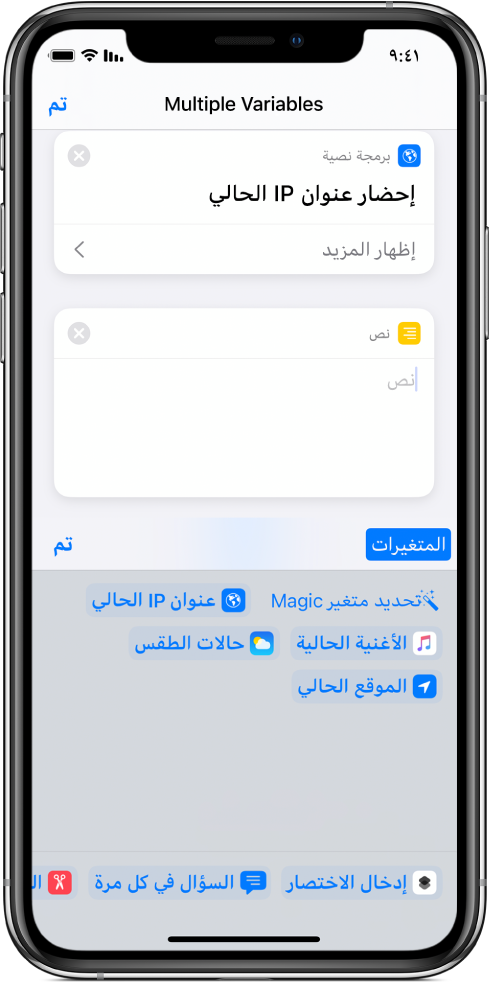
اضغط على
 تحديد متغير Magic.
تحديد متغير Magic.يعرض محرر الاختصارات طريقة عرض بديلة تعرض إخراج كل إجراء على أنه متغير متوفر، جاهز للتحديد.
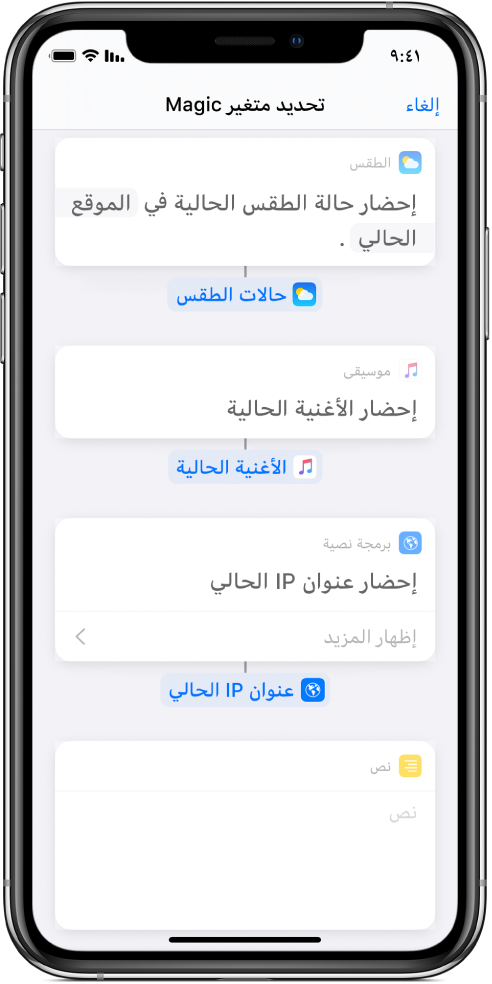
اضغط على المتغير المراد إضافته إلى الحقل النصي.
يتم تضمين المتغير سطريًا في الحقل النصي (عند نقطة الإدراج الأصلية). هذا هو المكان الذي سيتم فيه وضع البيانات المخزَّنة عند تشغيل الاختصار.
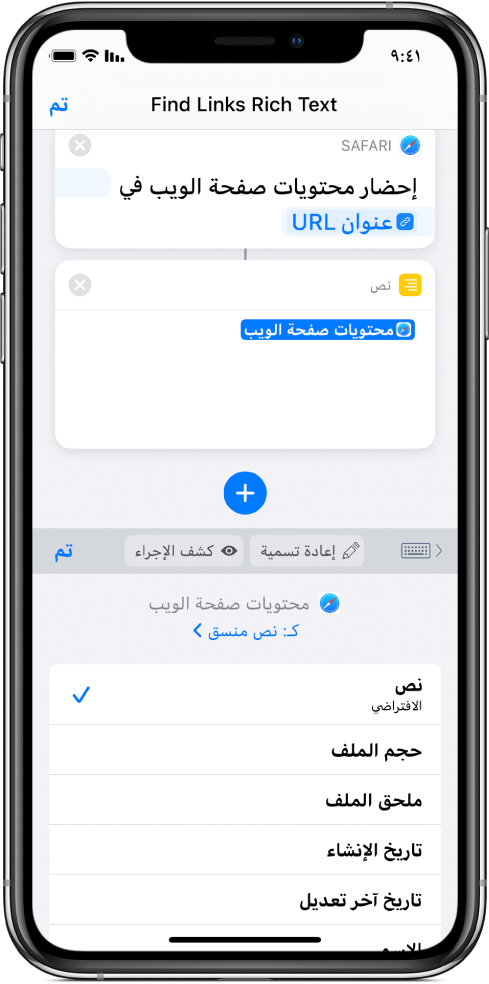
يمكنك الاستمرار في استخدام شريط المتغيرات للوصول إلى متغيرات Magic التي ربما تود إضافتها.
اختياري: لإضافة أحد المتغيرات الخاصة، اضغط على تم، اضغط على أي حقل نصي، اضغط على المتغيرات، ثم اضغط على أحد المتغيرات الخاصة التالية التي تظهر على شكل رموز:
السؤال في كل مرة: يطالبك بإدخال النص في مكانه عند تشغيل الاختصار.
حافظة: يُدرج أحدث ما تم نسخه عند تشغيل الاختصار.
التاريخ الحالي: يُدرج تاريخ ووقت اليوم بالتنسيق الذي تفضله.
إدخال الاختصار: يُحضر الإدخال الذي تم تمريره في بداية الاختصار (يُستخدم في الاختصارات التي يتم تعيينها على التشغيل في تطبيق آخر).
ملاحظة: ربما يتعين عليك التحريك لليمين لمشاهدة كل المتغيرات الخاصة.
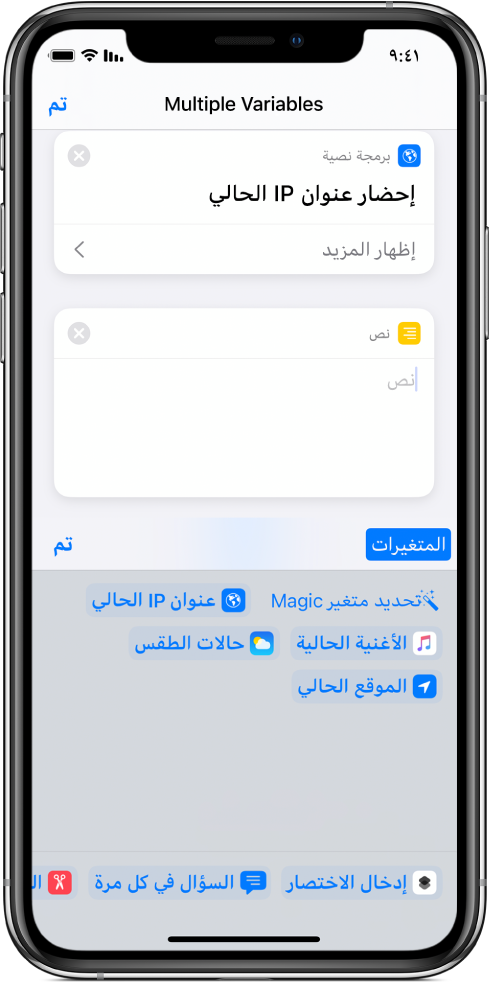
يتم تضمين المتغير الخاص في سياق النص في الحقل النصي (عند نقطة الإدراج الأصلية).
إزالة متغير
في اختصاراتي
 ، اضغط على
، اضغط على  في الاختصار المراد تعديله.
في الاختصار المراد تعديله.قم بأحد ما يلي:
في الحقل النصي: ضع المؤشر أمام المتغير في الحقل النصي، ثم اضغط على
 في لوحة المفاتيح التي تظهر على الشاشة.
في لوحة المفاتيح التي تظهر على الشاشة.في معامل الإجراء: اضغط على رمز المتغير لتحديده، ثم اضغط على مسح.
تمرير محتويات المتغير كإدخال إلى إجراء آخر
في اختصاراتي
 ، اضغط على
، اضغط على  في الاختصار المراد تعديله.
في الاختصار المراد تعديله.قم بأحد ما يلي:
في الحقل النصي: ضع المؤشر في المكان الذي تريد وضع المتغير فيه، ثم اضغط على
 .
.في معامل الإجراء: اضغط على رمز المتغير لتحديده، ثم اضغط على تحديد متغير Magic.
حدد متغير magic من داخل قائمة الإجراءات.
عند تشغيل الاختصار، يتم استرداد محتوى المتغير وتمريره كإدخال إلى الإجراء المحدد.
استبدال معامل بمتغير
يمكنك استبدال معامل الإجراء (إعداد داخل الإجراء) بمتغير للتبديل بين إعدادات الإجراء بفعالية أثناء تشغيل الاختصار.
هام: إذا كان المعامل يحتوي على مفتاح تبديل تشغيل/إيقاف، فاستخدم 1 أو 0 لتعيين الزر على أنه نشط أو غير نشط، على التوالي.
في اختصاراتي
 ، اضغط على
، اضغط على  في الاختصار المراد تعديله.
في الاختصار المراد تعديله.في محرر الاختصارات، اضغط على اسم أي معامل، ثم اختر المتغير الذي سيستبدله من القائمة التي تظهر.
ملاحظة: قد تحتاج إلى الضغط مطولاً على بعض المعاملات لاستبدالها بمتغير.
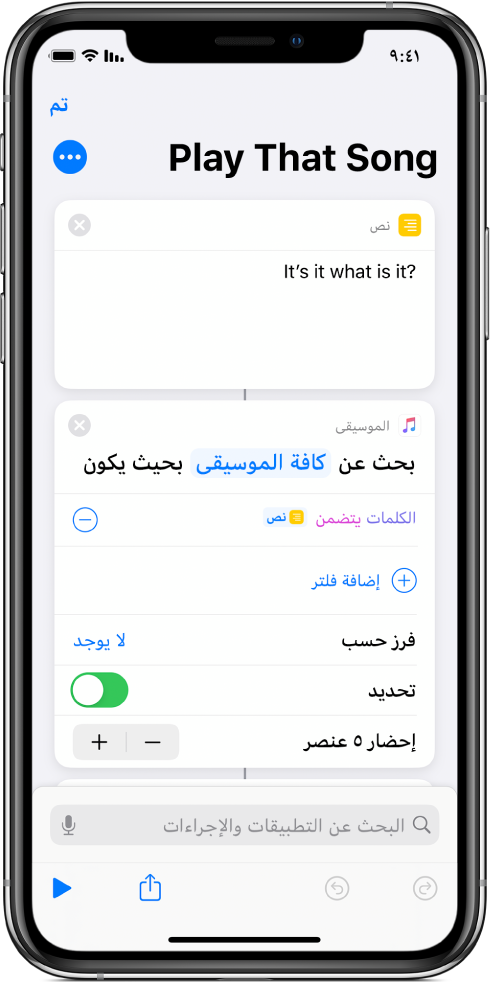
في هذا المثال، يحل متغير "السؤال في كل مرة" محل معامل "تكرار" في إجراء "تشغيل الموسيقى".
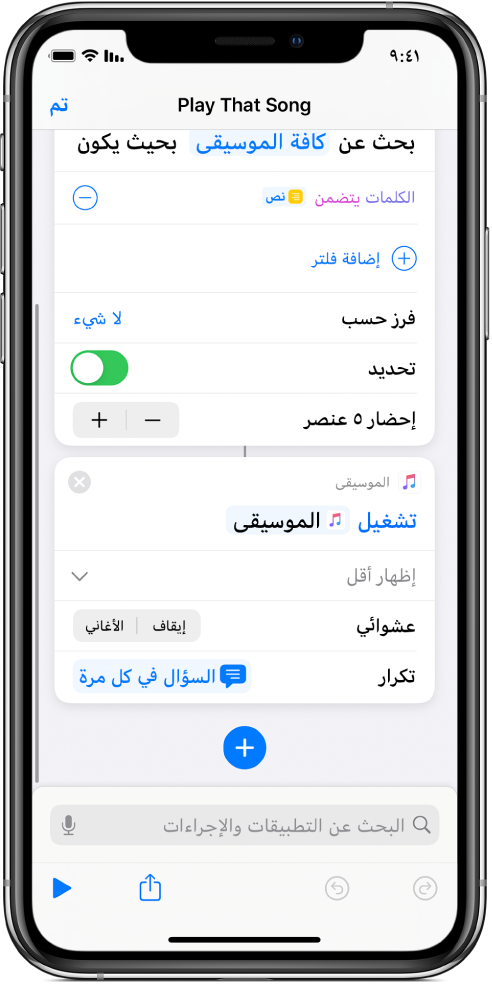
عند تشغيل الاختصار، تتم مطالبتك باختيار أحد معاملات التكرار.